Notepad++ ei voi avata suuria tiedostoja

Notepad++ ei voi avata tiedostoja, jotka ovat suurempia kuin 2 Gt. Työkalu näyttää vain virheilmoituksen, jonka mukaan tiedosto on liian suuri.
Monet käyttäjät huomasivat, että NotePad++-hakutulosikkuna ei aina tule näkyviin.
Se, että hakutuloksiin ei pääse nopeasti, voi olla erittäin ärsyttävää. Tämä pakottaa käyttäjät etsimään itseään kiinnostavat tiedot tai sarjat.
Tietysti on parasta välttää tällaisia aikaa vieviä tehtäviä. Siksi loimme tämän oppaan ja näytämme, kuinka voit palauttaa hakutulokset NotePad++:ssa.
Mistä tämä ongelma johtuu? Jos hakutulosikkuna ei ole näkyvissä, tämä johtuu siitä, että se voi sijaita näytön ulkopuolella tai Etsi-ikkuna on täysin läpinäkyvä.
Jos asetat Läpinäkyvyys- asetukseksi Aina , hakutulokset muuttuvat pysyvästi läpinäkyviksi tai näkymättömiksi.
Korjaaksesi tämän, sinun on pienennettävä kaikki työpöydän ikkunat, käynnistettävä Notepad ++ ja painettava Palauta-painiketta.
Tämän pitäisi pienentää ikkunaa. Siirry läpinäkyvyysasetuksiin ja ota läpinäkyvyys käyttöön vain, jos tarkennus häviää.
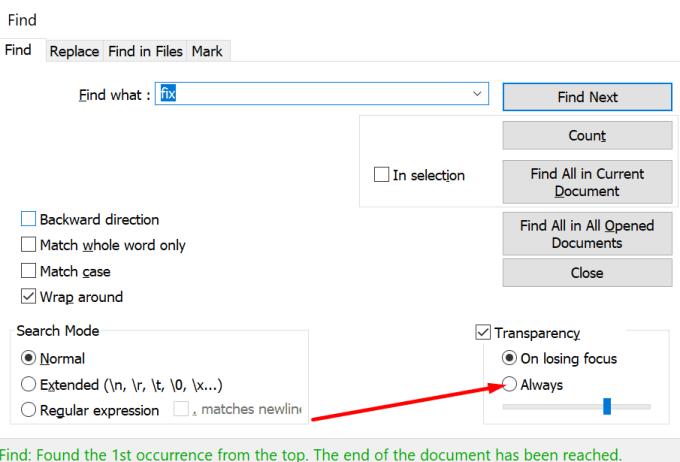
Hakutulosten avaaminen suoraan valikosta on toinen kätevä ratkaisu, jota voit käyttää.
Voit tehdä tämän painamalla F7-näppäintä tai napsauttamalla Haku- valikkoa ja valitsemalla Hakutulokset-ikkunan .
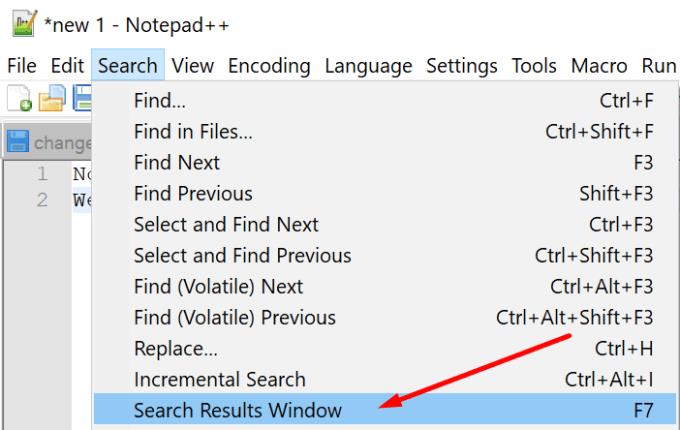
Notepad++-määritystiedoston poistaminen AppData-kansiosta voi korjata tämän ongelman.
Napsauta Windowsin hakupalkkia ja kirjoita %appdata%
Valitse Notepad++-kansio
Valitse asetustiedosto ja poista se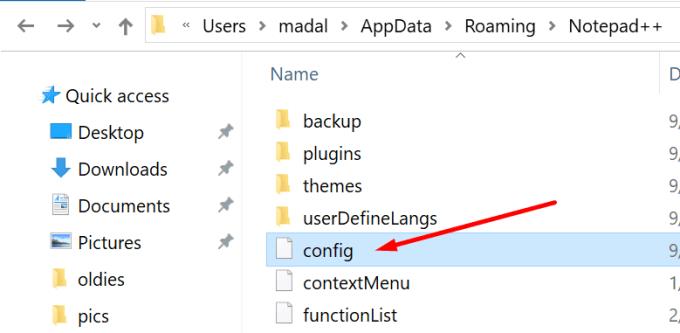
Sulje Notepad++ ja avaa se uudelleen
Tärkeä huomautus: Älä poista koko kansiota, poista vain asetustiedosto.
Muista, että asetustiedoston poistaminen voi johtaa myös muiden asetusten menettämiseen.
Jos et halua tämän tapahtuvan, voit poistaa vain näkyvyysrivin asetustiedostosta.
Avaa asetustiedosto XML-editorilla tai tekstieditorilla
Etsi ja poista seuraava rivi:
Tämän pitäisi kiinnittää Etsi tulokset -ikkuna takaisin Notepad++ -ikkunan alaosaan.
Jos asetustiedoston poistaminen ei onnistunut, yritä muuttaa haun kohdistusta.
Aloita hakemalla mitä tahansa haluamaasi mallia – tämä auttaa sinua siirtämään huomion puuttuvaan hakutulosikkunaan
Paina Alt + Space, M siirtääksesi ikkunaa
Liikuta hiirtä satunnaisesti näytöllä, kunnes Hakutulokset-ikkuna tulee näkyviin
Valitse ikkuna ja aseta se haluamaasi kohtaan ja paina sitten Enter.
Jos mikään ei auttanut etkä näe hakutuloksia, yritä poistaa Notepad++ ja asentaa se uudelleen.
Notepad++ ei voi avata tiedostoja, jotka ovat suurempia kuin 2 Gt. Työkalu näyttää vain virheilmoituksen, jonka mukaan tiedosto on liian suuri.
Jos tietokoneesi ei yhdistä Notepad++:aa tiettyihin tiedostotyyppeihin tai Notepad++ ei näy kontekstivalikossa, korjaa ongelma tämän oppaan avulla.
Mitä teet, jos Notepad++ ei tallenna muokkauksiasi tai tiedostojasi? Tämä opas tarjoaa neljä kätevää ratkaisua.
Monet käyttäjät huomasivat, että hakutulokset eivät joskus näy NotePad++:ssa. Tarkista ensin läpinäkyvyysasetukset.
Näetkö usein virheen "Anteeksi, emme voineet yhdistää sinua" MS Teamsissa? Kokeile näitä vianetsintävinkkejä päästäksesi eroon tästä ongelmasta heti!
Tarvitsetko toistuvien kokousten aikataulutusta MS Teamsissa samoille tiimin jäsenille? Opi, kuinka perustaa toistuva kokous Teamsissa.
Onko sinulla RAR-tiedostoja, jotka haluat muuntaa ZIP-tiedostoiksi? Opi, kuinka RAR-tiedosto muutetaan ZIP-muotoon.
Opi, kuinka korjata OneDrive-virhekoodi 0x8004de88, jotta pilvitallennuksesi toimisi jälleen.
Microsoft Teams ei tällä hetkellä tue kokousten ja puheluiden lähettämistä televisioon suoraan. Mutta voit käyttää näyttöpeilausohjelmaa.
Spotify voi olla ärsyttävä, jos se avautuu automaattisesti aina, kun käynnistät tietokoneesi. Poista automaattinen käynnistys seuraamalla näitä ohjeita.
Mietitkö, miten ChatGPT voidaan integroida Microsoft Wordiin? Tämä opas näyttää sinulle tarkalleen, miten se tehdään ChatGPT for Word -lisäosan avulla kolmessa helpossa vaiheessa.
Tällä hetkellä Microsoft Teams Live Events -tilanteissa anonyymiä kysymistä ei voi poistaa käytöstä. Rekisteröityneet käyttäjät voivat jopa lähettää anonyymejä kysymyksiä.
Tässä oppaassa näytämme, kuinka voit vaihtaa oletusarvoisen zoom-asetuksen Adobe Readerissa.
Ristik viittaukset voivat tehdä asiakirjastasi paljon käyttäjäystävällisemmän, järjestelmällisemmän ja saavutettavamman. Tämä opas opettaa sinulle, kuinka luoda ristik viittauksia Wordissä.











